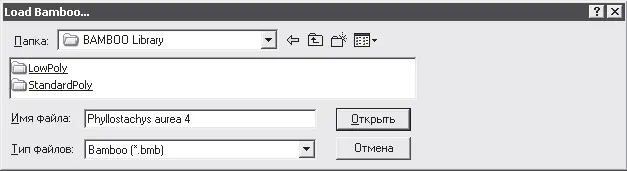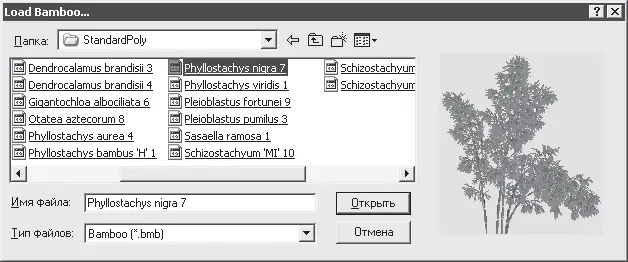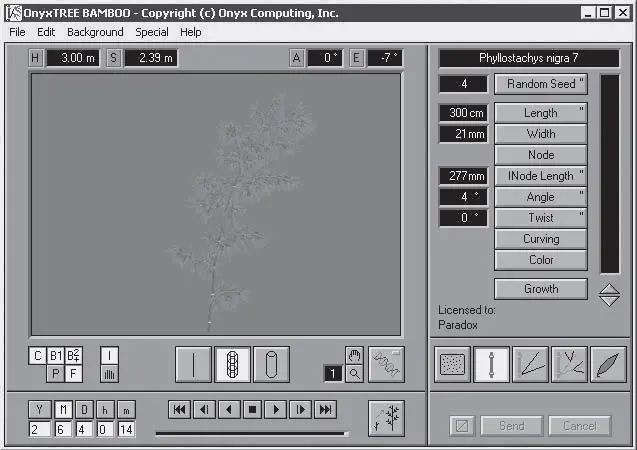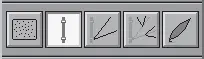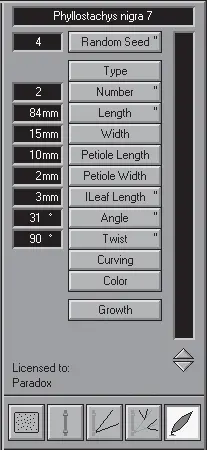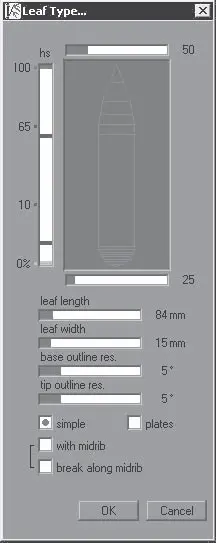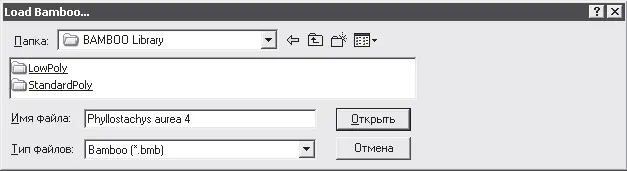
Рис. 9.2.Окно выбора загружаемой библиотеки
В данном окне следует выбрать папку BAMBOO Library (Библиотека бамбука) в открывающемся списке Папка.
Примечание
Папка BAMBOO Library (Библиотека бамбука) находится в директории, куда была установлена программа.
Откройте папку StandardPoly (Многошаблонная), чтобы отобразить ее содержимое, – в данной папке находится множество файлов, содержащих компоненты библиотеки. Если навести указатель мыши на любой из этих файлов, например на файл Phyllostachys nigra 7 (Черный листополосник 7), то в области просмотра в правой части окна отобразится внешний вид выбранного компонента (рис. 9.3), что очень удобно при выборе объекта в библиотеке.
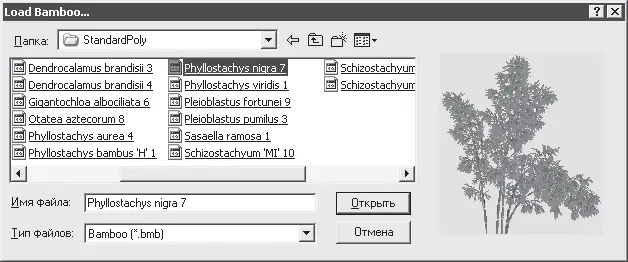
Рис. 9.3.Окно выбора элемента из библиотеки с областью просмотра
Если, выбрав требуемый кустарник из библиотеки, например Phyllostachys nigra 7 (Черный листополосник 7), нажать кнопку Открыть, то на экране появляется не весь куст, а только один элемент в виде ветки (рис. 9.4).
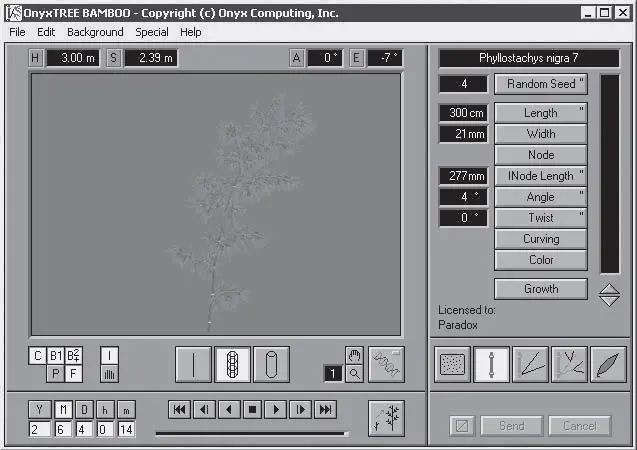
Рис. 9.4.Часть элемента, загруженная в рабочую область программы
Представление в рабочей области программы только одной ветки нужно для удобства редактирования отдельной ветки и для понижения требований к системным ресурсам компьютера.
Кроме того, можно всегда посмотреть кустарник целиком, достаточно нажать кнопку в нижнем меню в виде нескольких вертикальных линий.
Выбранный элемент объекта можно вращать во всех плоскостях, удерживая нажатой левую кнопку мыши.
Щелкнув кнопкой мыши на рабочей области программы и не отпуская ее, передвиньте указатель мыши вправо или влево – объект будет перемещаться следом вращаясь.
В правом нижнем углу окна программы расположена панель инструментов Licensed to Paradox (Редактирование элементов), предназначенная для редактирования листьев, больших и малых веток, ствола и способа расположения отдельных элементов в массиве куста (рис. 9.5).
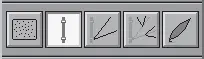
Рис. 9.5Панель инструментов Licensed to Paradox (Редактирование элементов)
Если нажать кнопку с изображением зеленого листа, то в меню, расположенном справа, открываются кнопки для редактирования листьев (рис. 9.6).
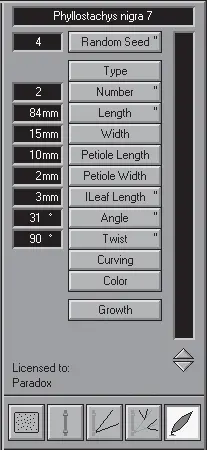
Рис. 9.6.Элементы управления для редактирования листа дерева
В верхнем поле указано название открытого файла (в рассматриваемом примере это файл Phyllostachys nigra 7 (Черный листополосник 7).
Кнопка Random Seed (Произвольный саженец) предназначена для произвольного изменения всех параметров растения – его пропорционального увеличения или уменьшения. Для этого нужно щелкнуть кнопкой мыши на шкале, расположенной справа.
Если щелкнуть на середине вертикальной шкалы справа от кнопок редактирования, то объект в рабочей области программы пропорционально увеличится.
Использование кнопки Type (Тип) открывает меню, позволяющее изменять форму листьев (рис. 9.7).
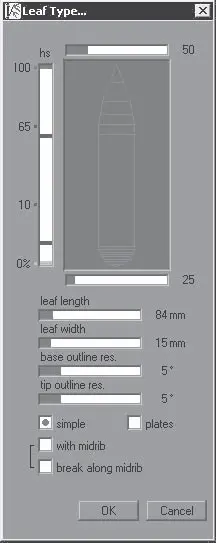
Рис. 9.7.Окно редактирования формы листьев
Можно менять длину и ширину листьев, форму начала и конца листа. Установка переключателя в положение simple (простой) придаст листьям на экране упрощенную угловатую форму, что позволит снять нагрузку на ресурсы компьютера. При отсутствии такого выделения листья отображаются в точном соответствии с указанными размерами. Если установить переключатель в положение plates (пластинки), то листья отображаются в виде простых пластин без закруглений.
Кратко отметим функциональное назначение остальных кнопок на панели редактирования листьев (см. рис. 9.6):
• Number (Количество) – обозначает количество листьев на одной малой ветке;
• Length (Длина) – изменяет длину листьев;
• Width (Ширина) – изменяет ширину листьев;
• Twist (Изгиб) и Angle (Угол) – изменяют углы поворота листьев в двух плоскостях;
• Curving (Изгибание) – изменяет изгиб листьев;
Читать дальше
Конец ознакомительного отрывка
Купить книгу